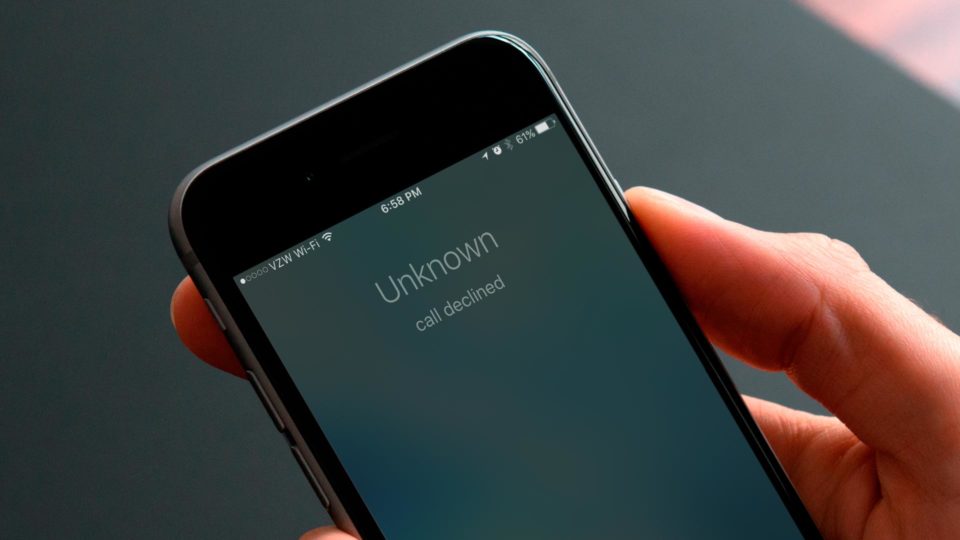
¿Ha notado esto? Simplemente marca un número y la llamada no se conecta. Puede ser irritante y, a veces, incluso arruinar su día cuando simplemente marca un número temprano en la mañana. Pues bien, por algunos problemas técnicos, se ha convertido en norma afrontar este reto en el iPhone.
En este artículo, le mostraremos muchas formas que puede utilizar para solucionar la llamada fallida en el iPhone. El método que se enumera a continuación funciona en muchos iPhone que se ejecutan en iOS 12, iOS 13 o iOS 14, como las series iPhone 12, iPhone 11, iPhone XR, iPhone SE, iPhone Xs y X. iPhone 8 Plus y 8, iPhone 7 y 7 Plus, series iPhone 6 y 6s, iPhone 5, 5s y iPhone 5c.
Relacionado:
Cómo agregar fotos al álbum en iPhone en iOS 15
Google Drive no sincroniza Windows 10: cómo solucionarlo
Cómo desbloquear el iPhone XR para cualquier operador
Método 1: marcar *#31#
Una de las formas más fáciles de reparar la llamada fallida en iPhone es marcar * # # 31.
Método 2: apagar y encender el modo avión
Apple incluso recomienda este método. Todo lo que tiene que hacer es abrir la aplicación Configuración y tocar el ícono del Modo avión para habilitarlo. Después de 30 segundos, tóquelo nuevamente para deshabilitarlo. Ahora intente hacer la llamada nuevamente y vea si funciona.
Método 3: reiniciar iPhone
Si el método anterior no solucionó el problema, pruebe con este. Reiniciar su iPhone a menudo solucionó algunos problemas menores. Para hacer eso, abra la aplicación Configuración y toque en General. Siguiente seleccione Apagar. Espere unos minutos y vuelva a encender su iPhone.
Método 4: Retire y vuelva a insertar la tarjeta SIM del iPhone
Puede ubicar la ranura para tarjeta SIM en el lado derecho de su iPhone. Simplemente use una herramienta de expulsión o un alfiler para quitar la tarjeta SIM con cuidado. Ahora frótelo lentamente sobre un paño suave y seco e insértelo de nuevo.
Método 5: restablecer la configuración de red en iPhone
Ya es hora de darle una oportunidad a este. A veces, esto puede ser de la red y la mejor manera de reparar la llamada fallida en cualquier iPhone es restablecer la red. Si lo hace, no se eliminarán sus datos y archivos; sin embargo, se eliminarán la conexión Wi-Fi guardada, los dispositivos Bluetooth y las configuraciones de VPN.
Para realizar un restablecimiento de red en cualquier iPhone, vaya a la Configuración de aplicaciones >, General > Reanudar. Ahora haga clic en Restablecer Configuración de red > Introduce la contraseña de tu iPhone y confirma.
Método 6: restablecer todas las configuraciones
Si el problema continúa, entonces es hora de restablecer el Todas las opciones. Siguiendo el método anterior, simplemente elija Restablecer Todos Los Ajustes. Si lo hace, se borrará o volverá a la configuración predeterminada.
Esto significa que se eliminarán las configuraciones del teclado, el diseño de la pantalla de inicio, Wi-Fi, Bluetooth, VPN, configuraciones de ubicación y más. Pero no eliminará ninguno de sus datos, como fotos, videos, aplicaciones, música, etc.
Método 7: actualice el sistema operativo de su iPhone
Paso 1: Visite la Ajustes aplicación y toque General.
Paso 2: Toque en actualización de software. Toca descargar para instalar cualquier actualización pendiente que veas.
Método 8: verifique la lista de contactos bloqueados
Si la falla en la conexión de la llamada ocurre en un número en particular, entonces es hora de verificar si ha bloqueado por error ese número en su contacto.
Para asegurarse de que el número no esté bloqueado, vaya a la aplicación Configuración y toque Teléfono. Ahora desplácese hacia abajo y toque Contactos bloqueados. Verifique y si el número de persona aparece en la lista, deslícelo de derecha a izquierda y toque Desbloquear.
Método 9: comprobar si el desvío de llamadas está activado
El desvío de llamadas también puede interferir con las llamadas y hacer que las llamadas fallen en el iPhone. Para asegurarse de que nada esté mal aquí, abra la aplicación Configuración y toque Teléfono. Ahora toca Reenvío de llamadas. Permita que se cargue y, si está habilitado, toque el interruptor para deshabilitarlo.
Método 10: Póngase en contacto con su proveedor
Esta es la última resolución. Debe comunicarse con su operador de red para que lo ayuden a ver qué está mal con su línea. Hacerlo no le costará dinero. Puede comunicarse con ellos por correo electrónico, Twitter o usar su aplicación móvil. Sin embargo, asegúrese de que no haya facturas pendientes y que tenga suficiente crédito para llamadas en su cuenta.
Eso es todo amigos. Con estos métodos anteriores, debería poder solucionar el error de llamada en su dispositivo iPhone. Use el cuadro de comentarios si tiene alguna otra pregunta o encuentra algún problema durante el proceso.
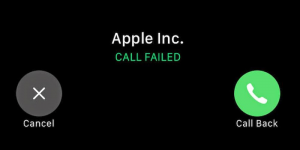





Deje un comentario